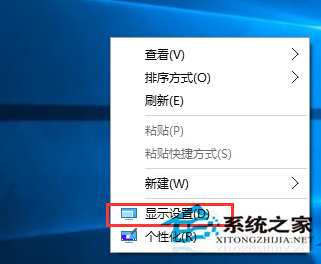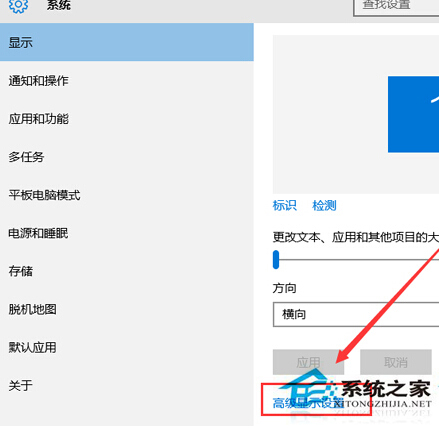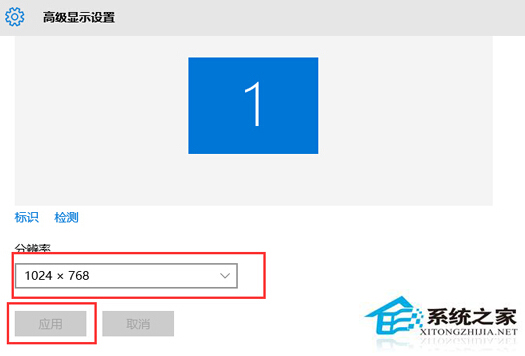Win10如何设置分辨率 Win10分辨率设置常见问题
2015-09-30 00:00:00 浏览:758 作者:管理员
升级Win10系统后,如何设置Win10分辨率成了很多人关心的问题。这当然有一部分用户Win10分辨率设置不正常的原因,还有就是有一部分用户找不到Win10分辨率设置的入口。本文就来为大家一一解答一些这些问题。 一、Win10分辨率设置方法 第一步、进入Win10系统后,您需要返回到win10系统的传统桌面位置,之后,您在桌面上找到一个空白处,然后点击鼠标右键,在出现的下滑菜单中,您选择显示设置选项。